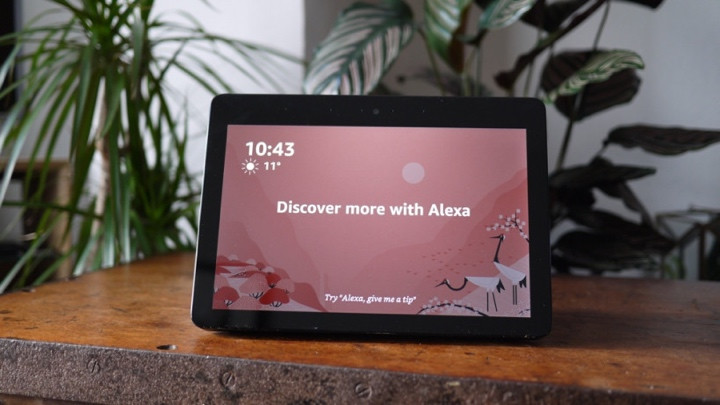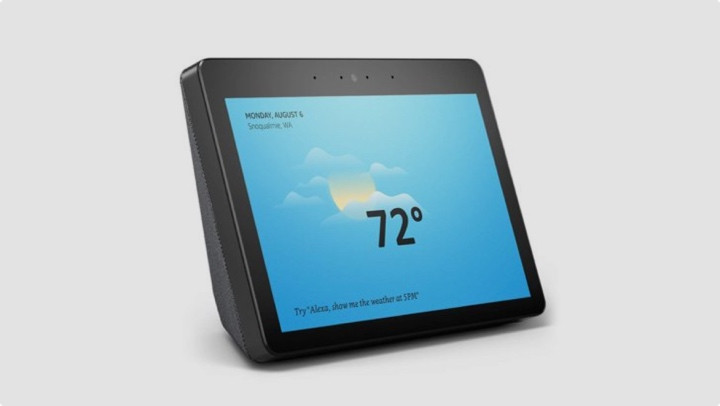Comment changer l’écran d’accueil sur Amazon Echo Spot et Echo Show
Dans les premières années, Alexa était une assistante sans visage qui ne savait signifier sa présence qu'en allumant l'anneau assis au sommet du haut- parleur intelligent Echo .
Avec l'émergence de l' Echo Show et de l'Echo Spot, l'IA dispose désormais d'un écran pour faciliter les réponses et vous donner des informations en un coup d'œil. Le seul problème est que si l'un de ces appareils est installé dans votre cuisine ou votre chambre, il est probable que vous vous lassiez rapidement de regarder le même écran d'accueil.
Lisez ceci: Les meilleures compétences Echo Show et Echo Spot
Heureusement, avec un grand écran vient également une grande personnalisation. Ci-dessous, nous avons détaillé exactement comment changer l'écran d'accueil de votre Echo Show ou Echo Spot.
Comment changer l'écran d'accueil Echo Show et Echo Spot
Si vous souhaitez simplement modifier l'écran d'accueil qui s'affiche sur Echo Show ou Echo Spot, cela peut être fait sur l'appareil lui-même. Voici comment:
- Faites glisser votre doigt depuis le haut de l'écran et sélectionnez l'icône Paramètres.
- Faites défiler vers le bas et sélectionnez l'onglet Accueil et horloge.
- Sélectionnez Horloge.
- À partir de là, vous aurez le choix entre cinq horloges: Ludique, Moderne, Classique, Photographie et Photos de personnes (en savoir plus ci-dessous), ainsi que tous les visages récents que vous avez utilisés.
Comment changer l'écran d'accueil pour votre propre photo
Amazon fait un bon travail en présentant un bon nombre d'écrans d'accueil conçus spécifiquement pour ses gadgets filtrés, mais il est probable que vous souhaitiez également le personnaliser avec vos propres photos.
Pour ce faire, vous devrez vous connecter à Prime Photos ou à l'application Alexa. Si vous êtes connecté à l'ancien, vous pouvez le faire sur l'appareil lui-même en sautant depuis Paramètres > Maison et horloge > Horloge > Photos personnelles > Arrière -plan > Prime Photos.
Cependant, vous ne serez pas tous dans Prime Photos, donc si vous voulez en prendre directement à partir de la pellicule de votre téléphone et de l'application Alexa, suivez les mêmes étapes que ci-dessus, mais au lieu de Prime Photos, sélectionnez Alexa App Photo. Pour cela, vous devrez accéder à l'application Alexa, vous rendre dans Paramètres > Echo Show/Echo Spot > Fond d'écran d'accueil, sélectionner une photo et appuyer sur Télécharger.
Comment changer les Home Cards sur votre écran d'accueil
Ce n'est pas tout à propos de ce fond de fantaisie, vous savez. Avec Echo Spot ou Echo Show, Amazon vous permet également de personnaliser les Home Cards (les petites informations qui remplissent l'écran). Pour ce faire, balayez simplement du haut vers le bas, appuyez sur Paramètres > Maison et horloge > Cartes de domicile.
Vous pouvez soit choisir de voir vos notifications, météo, rappels, événements à venir, drop in, sujets tendance ou messagerie. Naturellement, vous pouvez également choisir quand ces cartes d'accueil apparaissent et si elles sont affichées en continu ou n'apparaissent que lorsque quelque chose de nouveau nécessite votre attention.
Plus de guides pratiques Amazon Alexa
-
Comment contrôler Amazon Fire TV à l'aide de votre haut-parleur Echo
-
Comment utiliser Alexa pour contrôler vos lumières et vos appareils
-
Comment utiliser votre Amazon Echo avec Alexa comme réveil parfait
-
Comment configurer et utiliser les routines Alexa pour une maison plus intelligente
-
Comment configurer et utiliser Alexa Drop In and Calling sur votre Amazon Echo
-
Alexa Brief Mode expliqué: Comment l'activer et comment cela fonctionne
-
- *